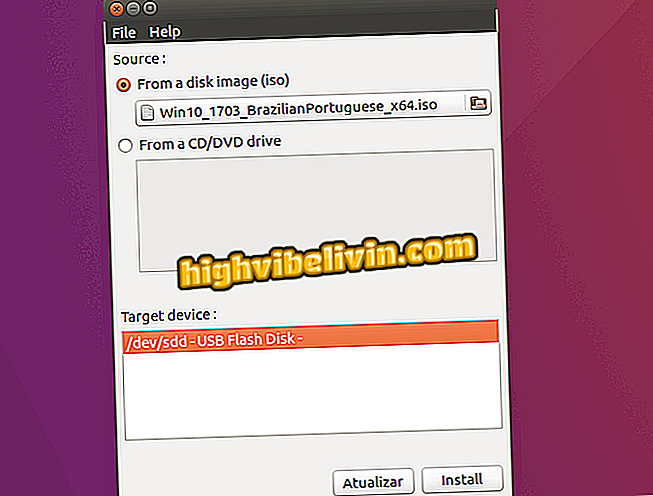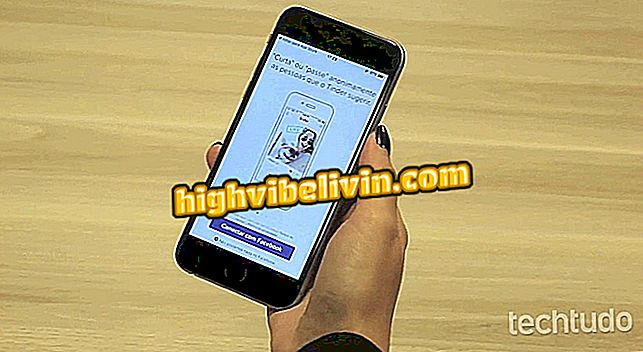Πώς να χωρίσετε την οθόνη Moto E4 για να χρησιμοποιήσετε δύο εφαρμογές ταυτόχρονα
Το Moto E4, παρά το γεγονός ότι είναι ένα τηλέφωνο entry-level, έχει ορισμένα χαρακτηριστικά που βρίσκονται σε premium smartphone όπως αναγνώστη δακτυλικών αποτυπωμάτων και φινίρισμα αλουμινίου. Μια άλλη λειτουργία που υπάρχει στο τηλέφωνο Motorola είναι η δυνατότητα να χωρίσετε την οθόνη και να ανοίξετε δύο εφαρμογές την ίδια στιγμή.
Η λειτουργία είναι χρήσιμη για να επωφεληθείτε από την οθόνη 5 ιντσών και να χρησιμοποιήσετε δύο εφαρμογές δίπλα-δίπλα. Με αυτόν τον τρόπο, είναι δυνατό, για παράδειγμα, να συνομιλείτε με το WhatsApp ή το Messenger κατά την προβολή του Facebook χωρίς να χρειάζεται να κάνετε εναλλαγή μεταξύ εφαρμογών. Ελέγξτε τις συμβουλές και μάθετε πώς να ανοίξετε δύο εφαρμογές στην τέταρτη γενιά του Moto E.

Μάθετε πώς να χρησιμοποιείτε ταυτόχρονα δύο εφαρμογές στο Moto E4
Το Moto E4 εντυπωσιάζει με την πρώτη ματιά. Τιμή κινητού τηλεφώνου
Βήμα 1. Ανοίξτε την εφαρμογή πολλαπλών εργασιών Android. Για να το κάνετε αυτό, απλά πατήστε το τετράγωνο κουμπί. Τώρα εντοπίστε την εφαρμογή που θέλετε να καρφιτσώσετε στο επάνω μέρος της οθόνης και κρατήστε το δάχτυλό σας επάνω της.

Αποκτήστε πρόσβαση στην οθόνη πολλαπλών εργασιών Android στο Moto E4
Βήμα 2. Μην αφαιρέσετε το δάχτυλό σας από την οθόνη, σύρετε την εφαρμογή στο επάνω μέρος της οθόνης και αφήστε την.

Κρατήστε και σύρετε την εφαρμογή στην κορυφή της οθόνης Moto E4
Βήμα 3. Τώρα εντοπίστε την εφαρμογή που θέλετε να ανοίξετε στο κάτω μισό της οθόνης και αγγίξτε το. Μπορείτε να αλλάξετε την εφαρμογή που είναι ανοιχτή στο κάτω μέρος πιέζοντας ξανά το πλήκτρο πολλαπλών εντολών.

Επιλέξτε την εφαρμογή που θα καταλαμβάνει το κάτω μέρος της οθόνης του Moto E4
Βήμα 4. Ένας άλλος τρόπος για να ανοίξετε δύο εφαρμογές ταυτόχρονα είναι να κρατήσετε πατημένο το πλήκτρο πολλαπλών εντολών. Η εφαρμογή που είναι ανοικτή θα μετακινηθεί στο επάνω μέρος της οθόνης και μπορείτε να επιλέξετε ποιο πρόγραμμα θα καταλάβει το κάτω μισό.

Κρατήστε το πλήκτρο multitasking για να χωρίσετε την οθόνη Android στο Moto E4
Βήμα 5. Τέλος, για να κλείσετε μία από τις εφαρμογές και να επιστρέψετε στην προεπιλεγμένη προβολή μιας μόνο εφαρμογής, απλώς πατήστε στην κεντρική γραμμή και σύρετε προς τα επάνω ή προς τα κάτω.

Κλείνοντας μία από τις ανοιχτές εφαρμογές στην οθόνη Moto E4
Απολαύστε τις συμβουλές για τη χρήση δύο εφαρμογών ταυτόχρονα στην τέταρτη γενιά του Moto E.
Ποιο είναι το καλύτερο ενδιάμεσο κινητό τηλέφωνο; Δεν μπορείτε να απαντήσετε σε αυτό το θέμα